Kaikissa iPadeissa on mikrofoni, ja ne kaikki voivat tallentaa ääntä suoraan pakkauksesta. Applella on ilmainen sovellus, jolla pääset alkuun. Äänimuistiot tulevat jokaiseen uuteen iPadiin ja iPhoneen, ja ne ovat ladattavissa ilmaiseksi App Storesta. Voit myös tallentaa ääntä useisiin muihin Apple-sovelluksiin ja kokoelmaan kolmannen osapuolen sovelluksia. Tämän artikkelin tiedot koskevat iPadeja, joissa on iOS 13 tai iOS 12.
Tallenna ääntä iPadiin Voice Memos -sovelluksella
Voice Memos -sovellus on ollut käytössä iOS 3:sta lähtien, mutta se suunniteltiin uudelleen iOS 12:ssa. Helpoin tapa tallentaa ääntä iPadilla on käyttää Äänimuistiot sovellus. Äänimuistiot tekevät äänen tallentamisesta erittäin helppoa. Avaa sovellus ja varmista, että iPad on lähellä äänilähdettä, jonka haluat tallentaa. Uuden tallenteen luominen Voice Memos -sovelluksessa:
-
Napauta punaista tiedosto -painiketta Äänimuistiot-sovelluksen sivupalkissa.
-
Lehdistö Tauko kuvake keskeyttääksesi tallennuksen ja Jatkaa jatkaaksesi tallennusta. Käytä toistosäätimiä kuunnellaksesi, siirtyäksesi eteenpäin tai taaksepäin tallenteessa.
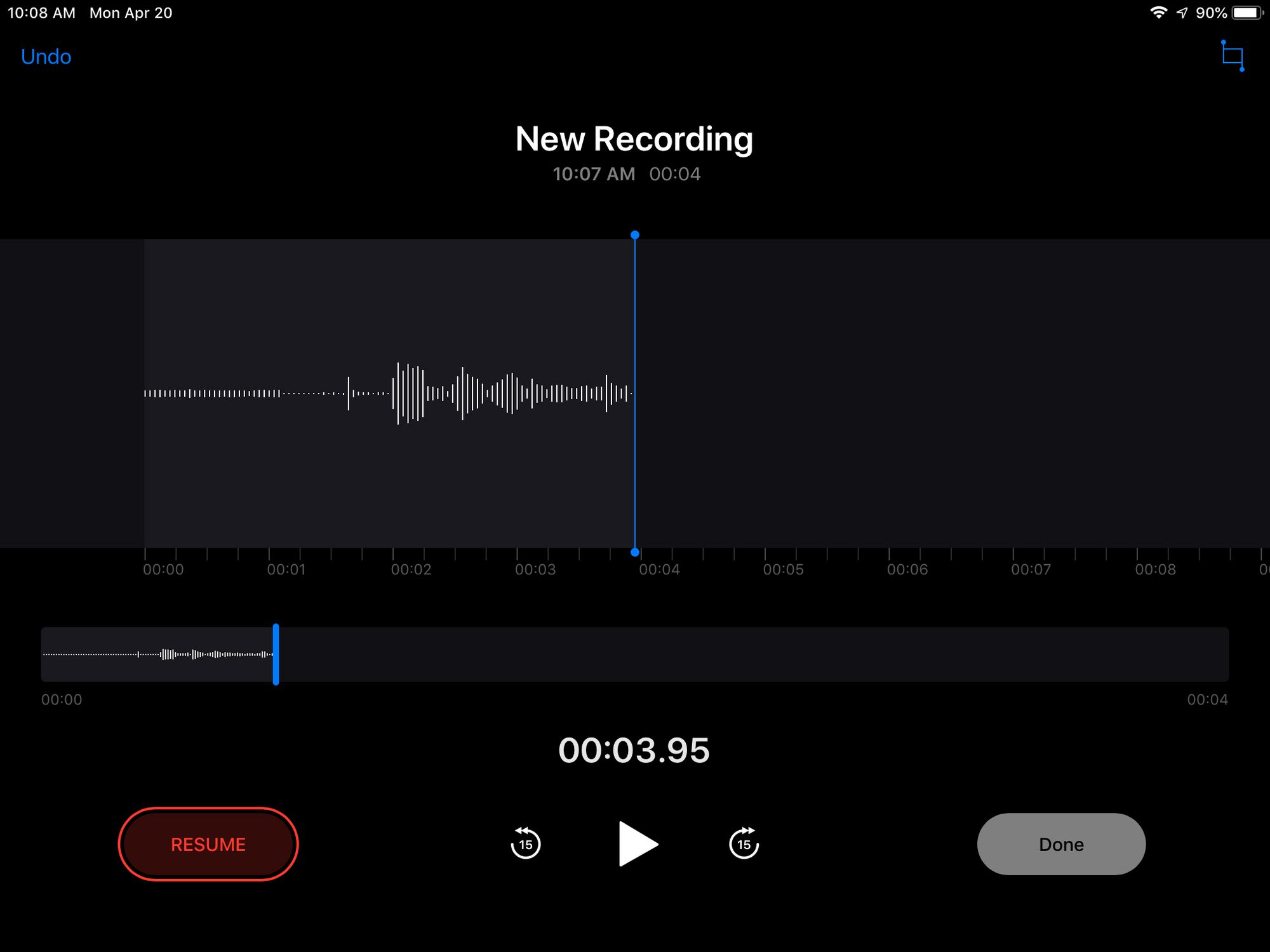
-
Napauta Tehty saada valmiiksi.
Äänimuistioiden avulla voit tehdä joitain asioita tallennuksella sen jälkeen, kun olet lopettanut tallennuksen. Voit nimetä sen ja muokata tallennetta itse, vaikka muokkausvaihtoehdot rajoittuvat tallenteen leikkaamiseen tai nauhoitukseen osion yli.
Kuinka muokata äänimuistiosovelluksen tallennusta
-
Napauta Voice Memos -sovelluksen sivupalkissa saanti haluat muokata.
-
Napauta muokata tallennusalueen yläosassa.
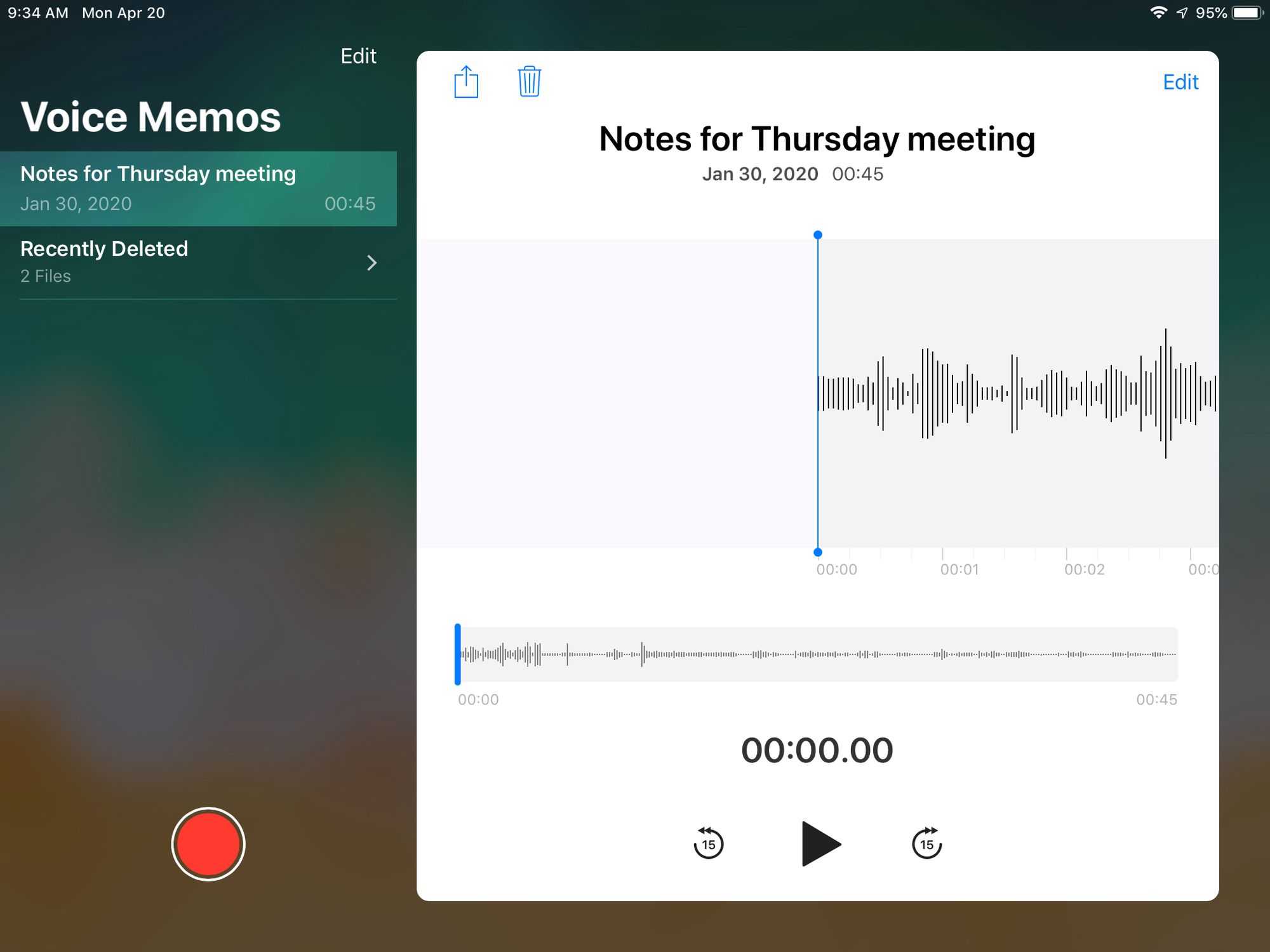
-
Lehdistö Rajaa kuvake Muokkaa-näytön yläosassa.
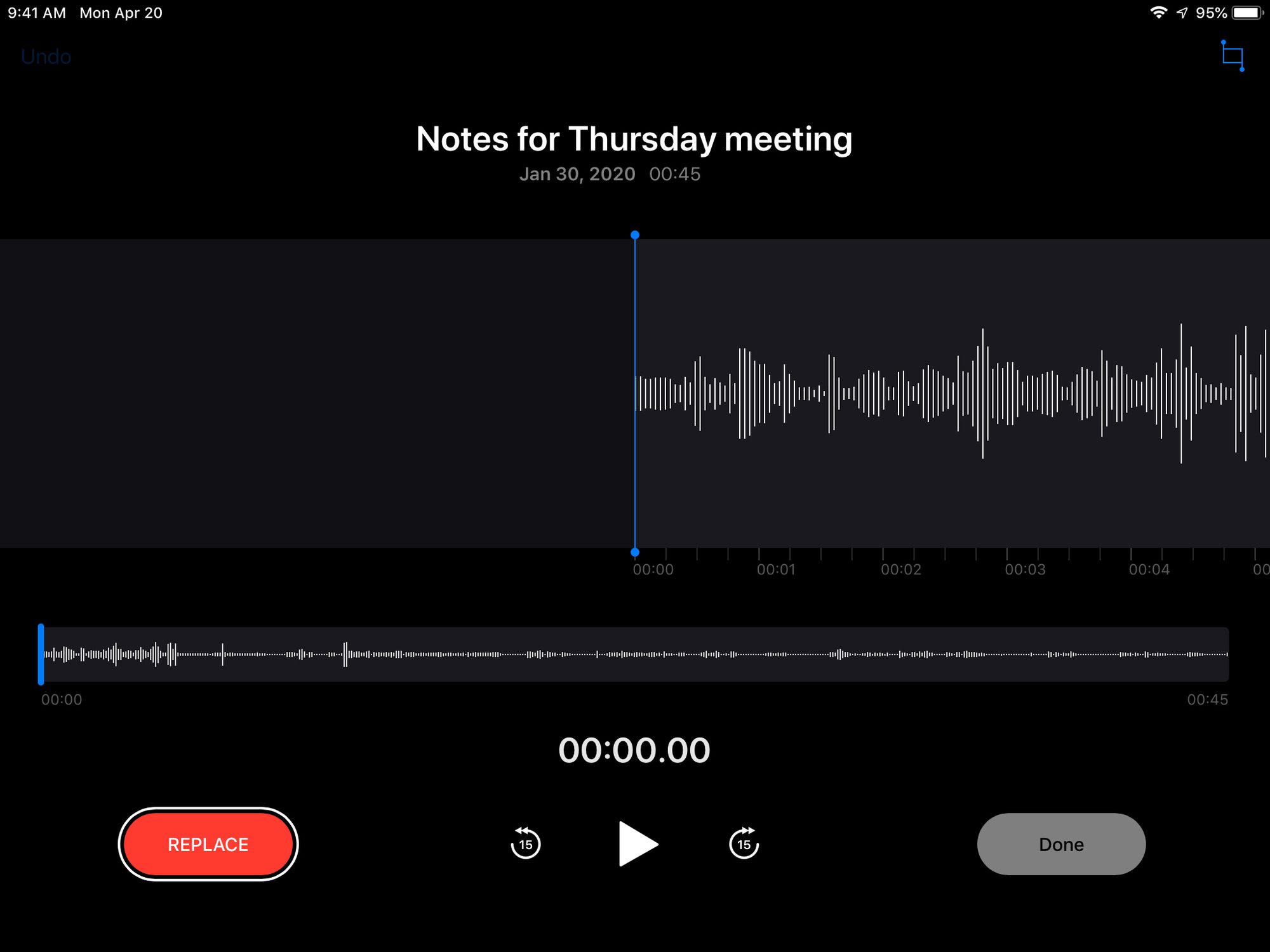
Jos haluat sisällyttää osan yli, siirrä liukusäädin alueelle, jonka haluat korvata, ja napauta Korvata näytön alareunassa. Seuraa korvaavaa ääntä.
-
Napauta ja pidä painettuna tallennuksen alkua tai loppua ja sitten vetämällä aloitus- tai loppupiste haluttuun paikkaan tallennuksen trimmaamiseksi.
-
Napauta trimmaus näytön alareunassa.
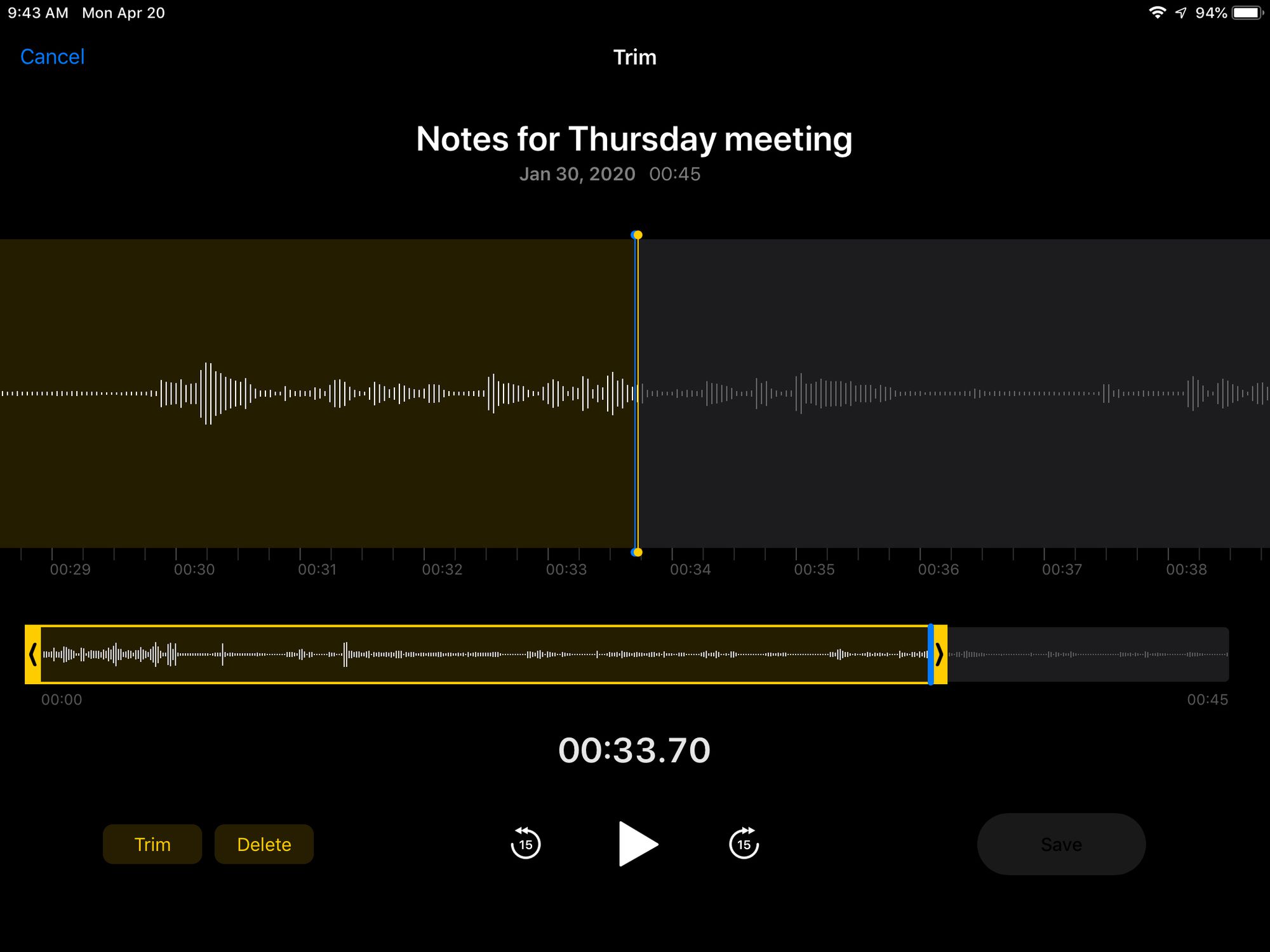
-
Napauta Tallentaa ja Tehty.
Nimeä tallenne uudelleen valitsemalla nykyinen nimi sivupalkista ja napauttamalla nimeä tallennusnäytön yläosassa valitaksesi sen. Kirjoita korvaava nimi. Lähetä valmis tallenne jollekin napauttamalla nimeä Äänimuistiot-sivupalkissa ja painamalla . valita Osa -kuvaketta, joka sijaitsee tallenteen nimen yläpuolella näytöllä.
Tallenna ääntä iPadilla Pagesilla, Numbersilla tai Keynotella
Sen lisäksi, että voit käyttää äänimuistioita äänen tallentamiseen, muut Apple-sovellukset mahdollistavat myös äänen tallentamisen ja sen lisäämisen käsittelemääsi asiakirjaan tai projektiin. Näin tallennat ääntä Pages-, Numbers- tai Keynoten avulla. Nämä ilmaiset sovellukset sisältyvät iOS-laitteesi ostoon, vaikka saatat joutua lataamaan ne App Storesta.
-
Avaa a pääpuheenvuoro asiakirjoja esimerkiksi. Lehdistö + -kuvaketta, joka sijaitsee näytön oikeassa yläkulmassa.
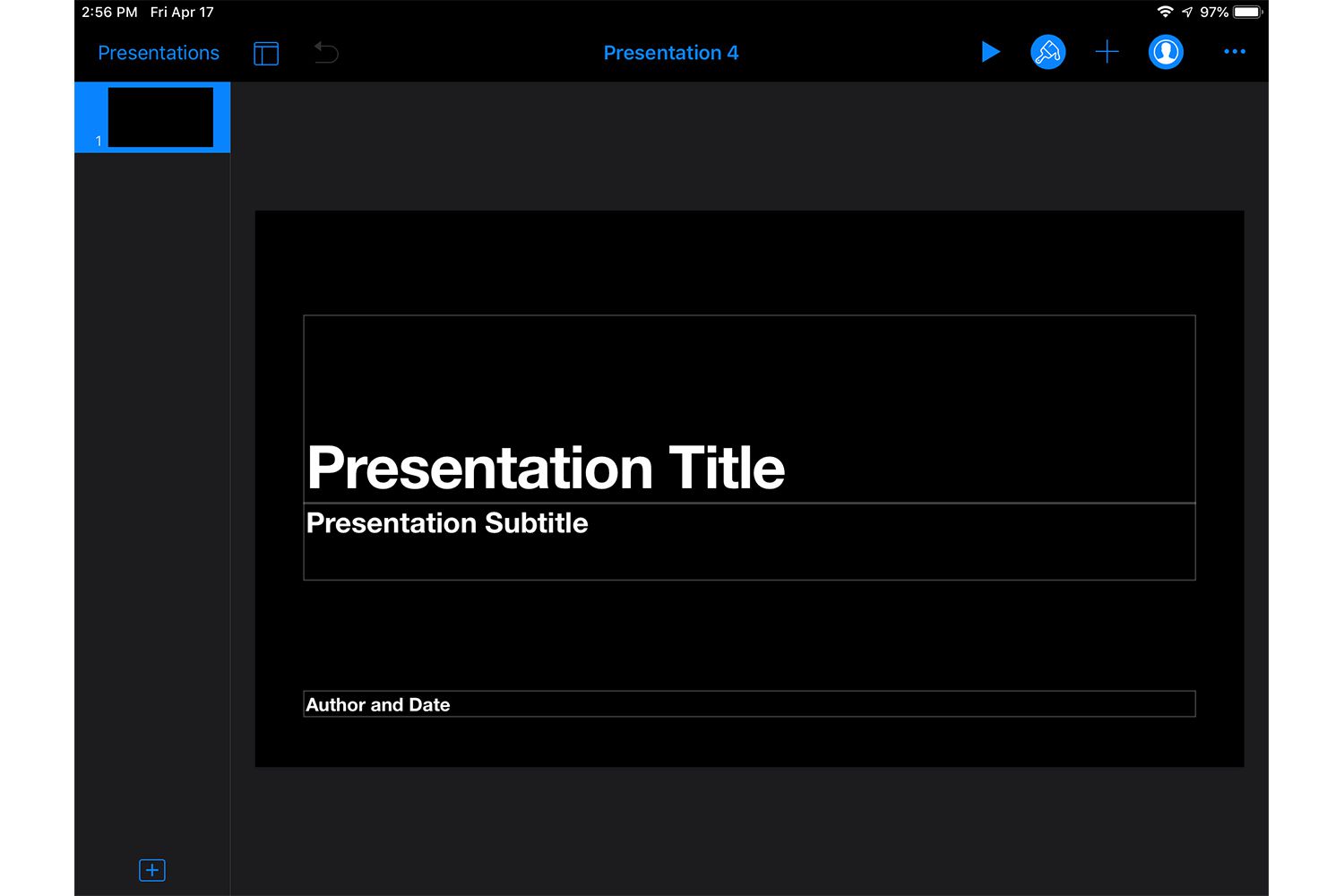
-
Napauta Äänitä avattavassa valikossa. (Napauta Numbers-sovelluksessa kuvat kuvake ensin; valitse sitten Äänitä).
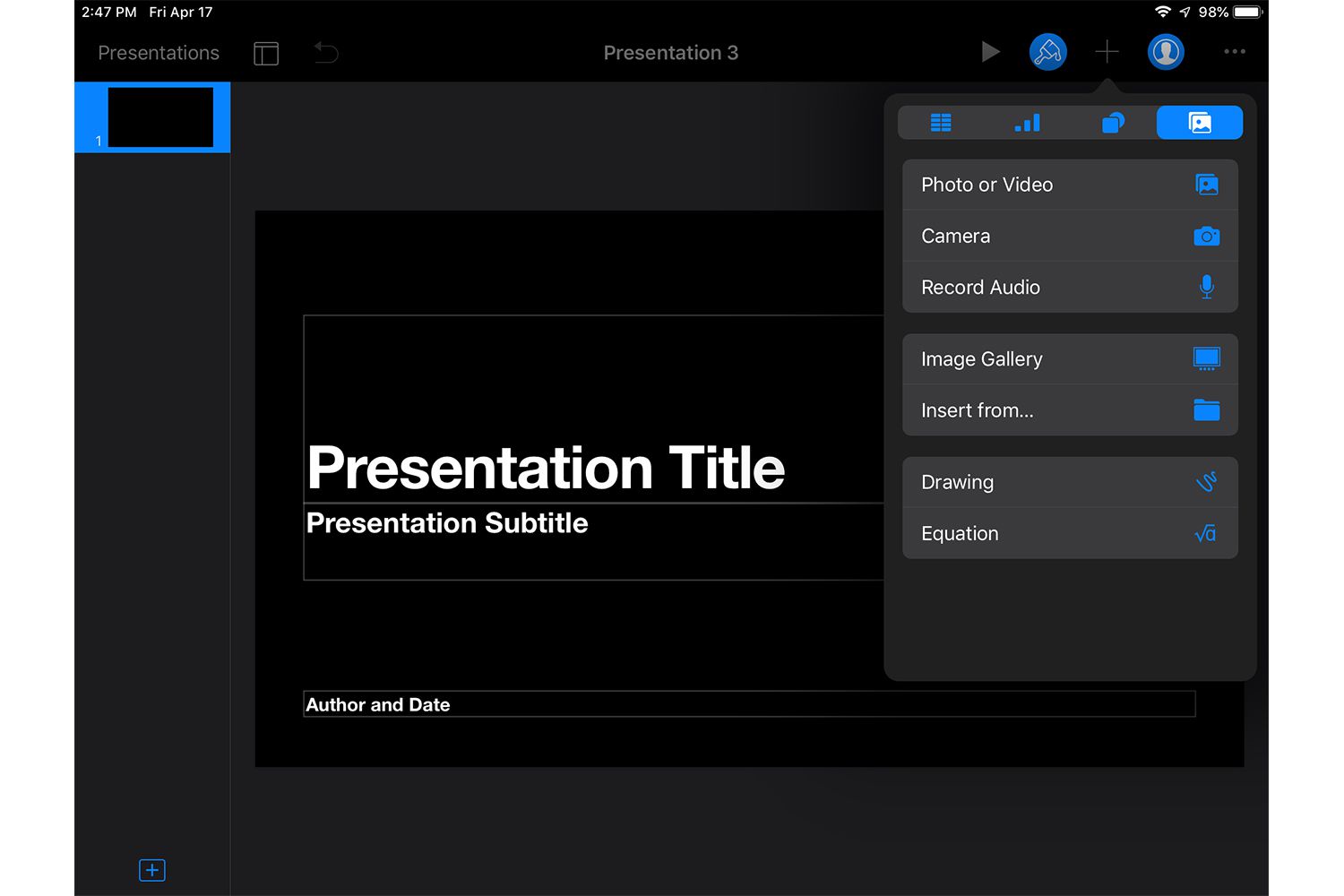
-
Lehdistö tiedosto näytön alareunassa ja aloita tallennus.
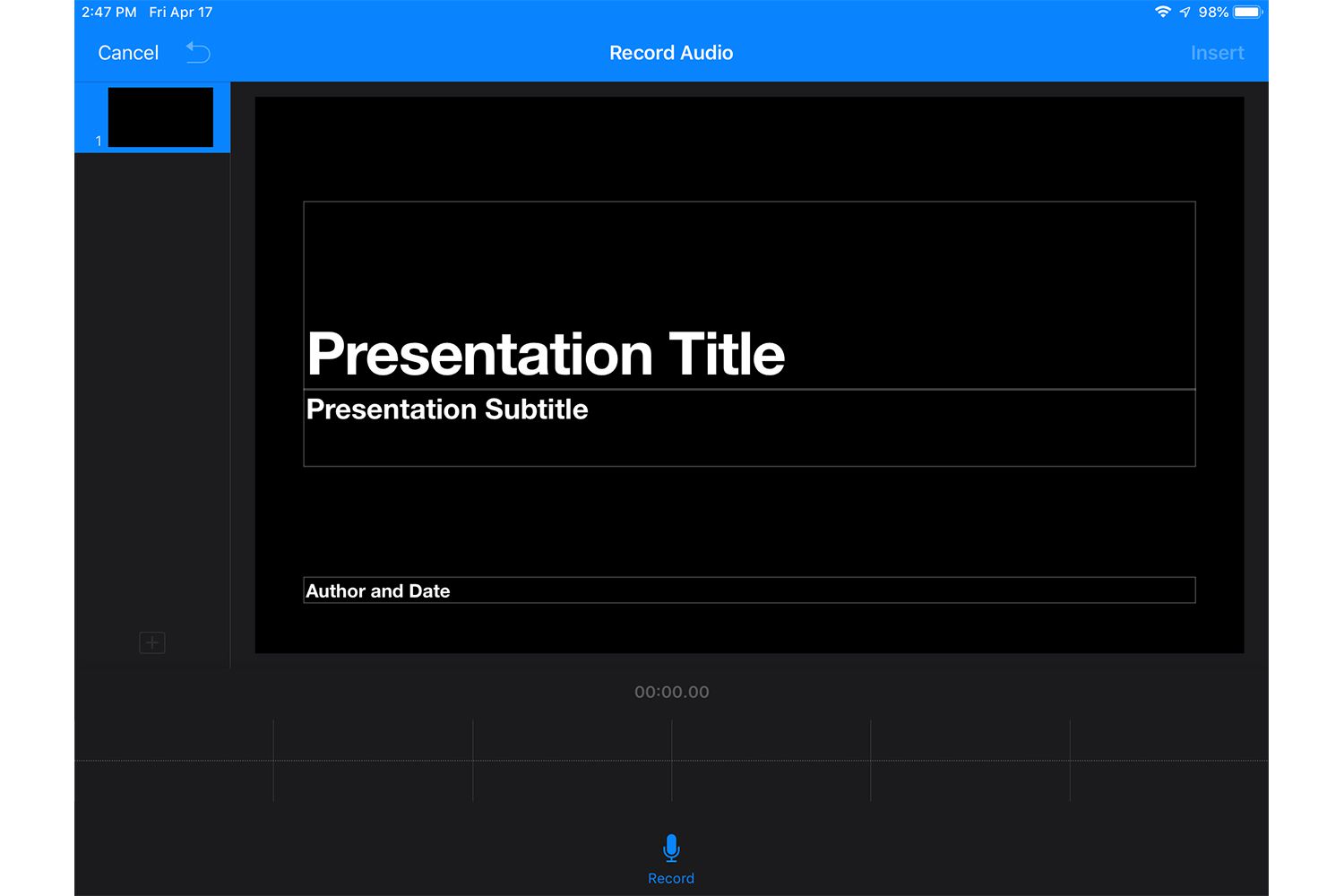
-
paina Lopettaa -kuvaketta, kun olet lopettanut tallennuksen.
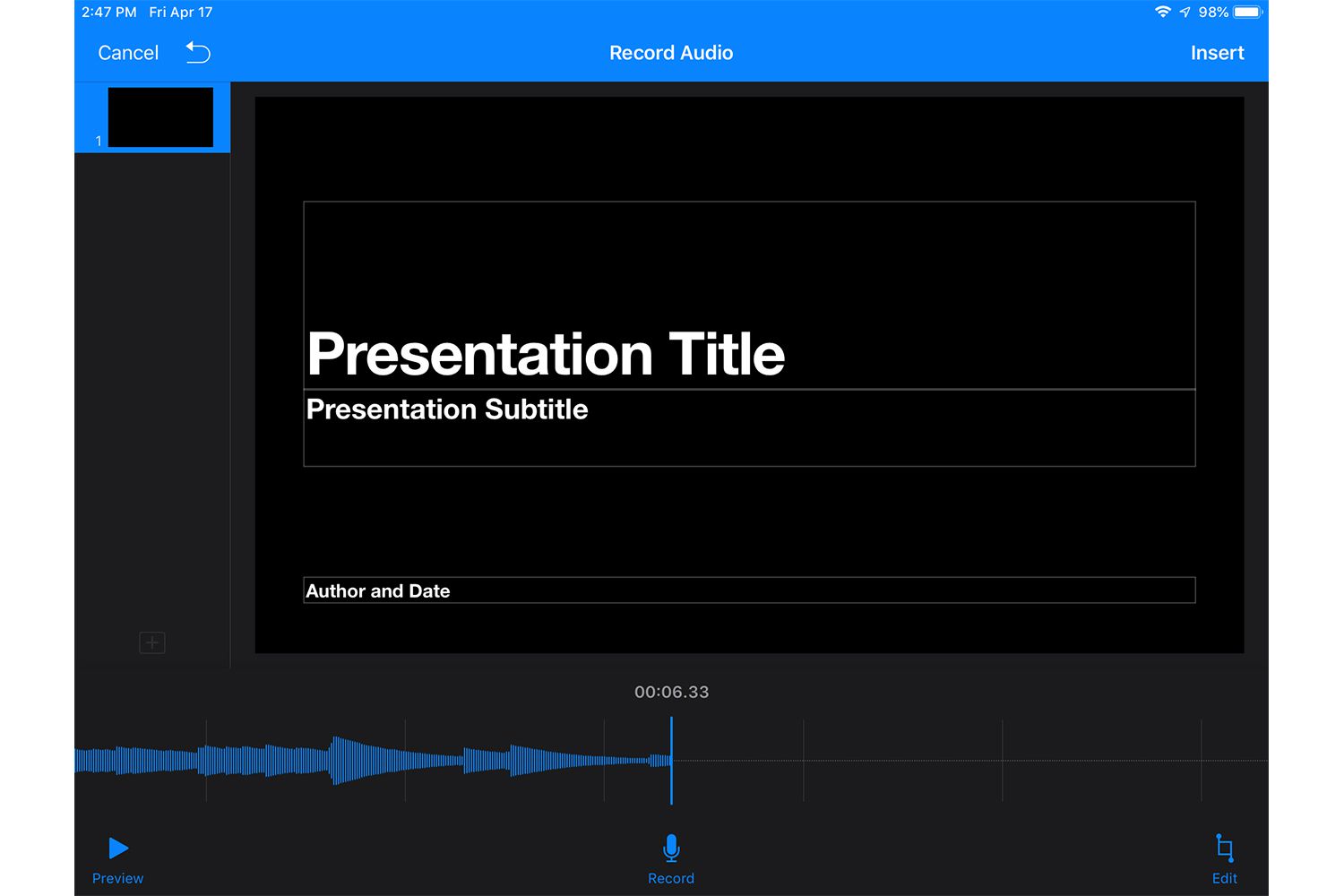
-
Napauta Lisää oikeassa yläkulmassa lisätäksesi tallennuskuvakkeen asiakirjaan. Jokainen asiakirjan vastaanottaja voi napauttaa kuvaketta kuullakseen äänesi, kun kerrot esityksestä tai minkä tahansa muun äänittämäsi äänen.
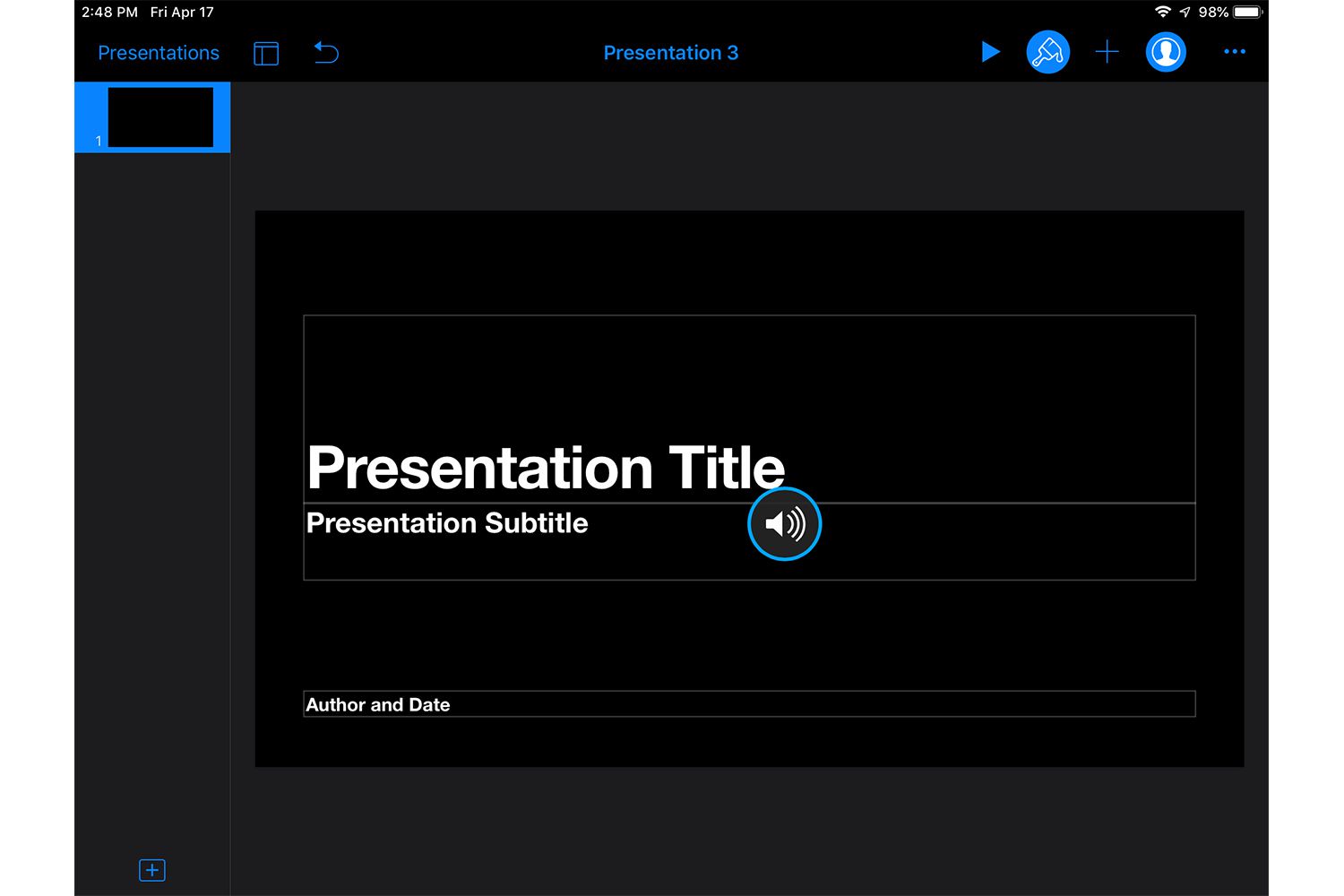
Samat ohjeet koskevat seuraavia: Sivut ja Numerot sovelluksia.
Kolmannen osapuolen sovellusvaihtoehdot
App Store on täynnä äänisovelluksia, jotka tarjoavat enemmän ominaisuuksia kuin ilmaiset Apple-sovellukset, mukaan lukien seuraavat korkeasti arvioidut ilmaiset sovellukset:
- Ääninauhuri ja äänieditori
- Ääninauhuri Lite
- Korkealaatuinen äänitallennin
- Voice Recording Pro
Tietoja iPadin äänenlaadusta
Jos käytät äänimuistiinpanoja vain muistiinpanojen tekemiseen itsellesi, iPadin äänenlaadun oletusasetus saattaa riittää tarpeisiisi. Voit kuitenkin muuttaa oletusasetusta laadun parantamiseksi napauttamalla asetukset > Äänimuistiot ja muuta asetukseksi Pakattu arvoon häviötön.
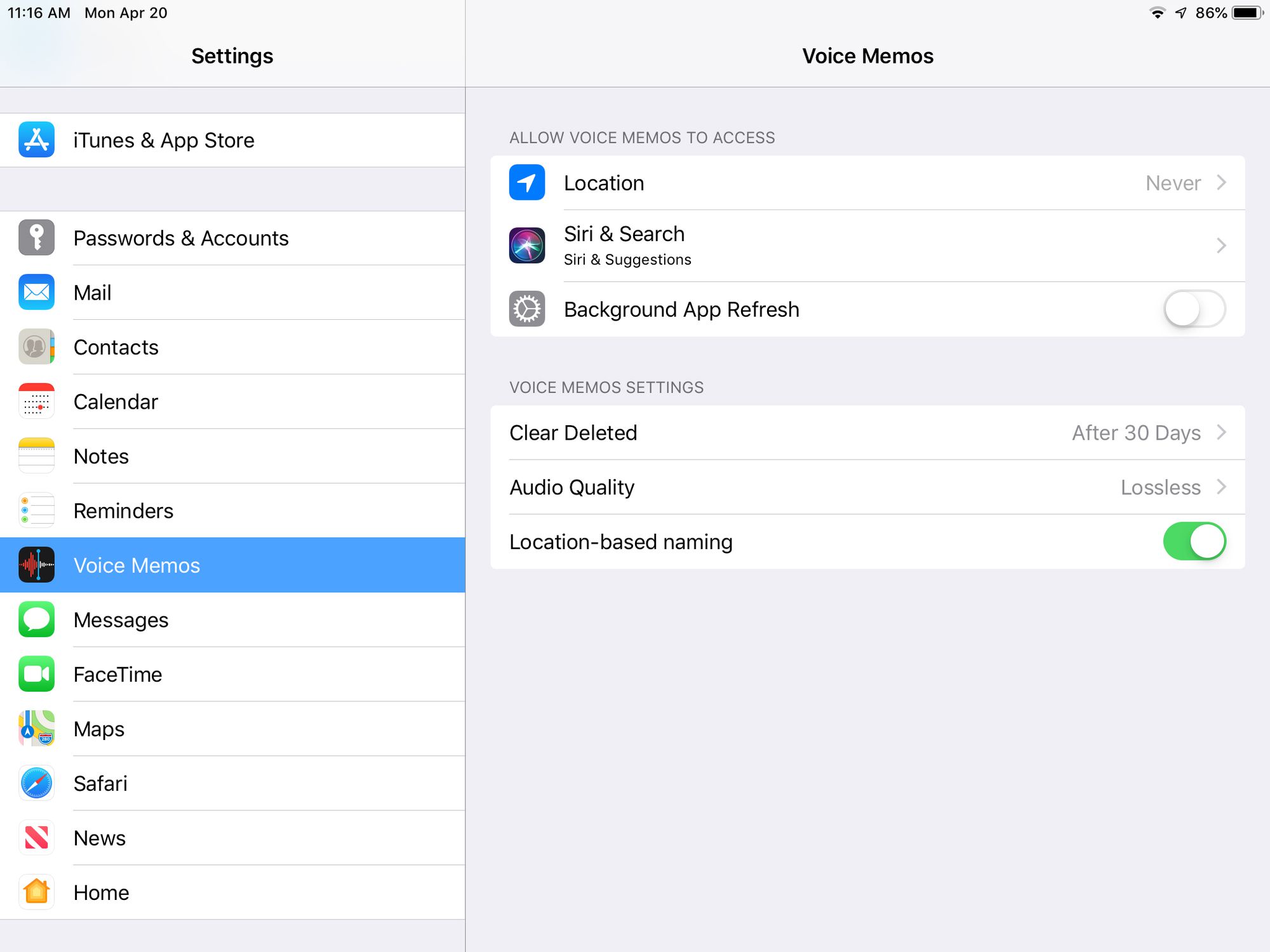
Jos tarvitset korkealaatuisia tallenteita, käytä ulkoista iOS-yhteensopivaa tai langatonta mikrofonia iPadin kanssa.
